数字信号处理实验报告一 离散信号及其MATLAB实验

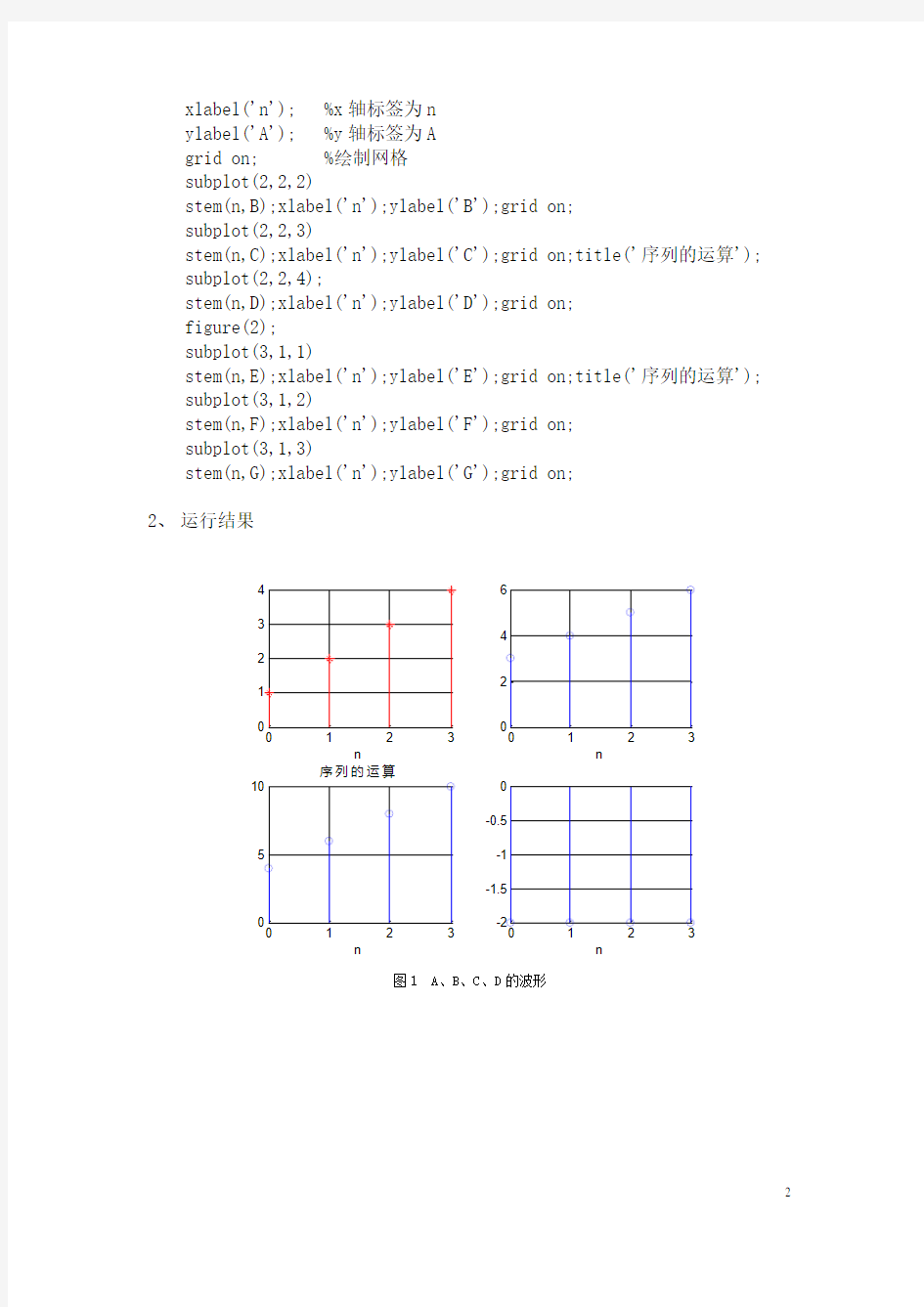
南昌航空大学实验报告
2012 年 04 月 06 日
课程名称: 数字信号处理 实验名称: 离散信号及其MATLAB 实现 班级: 090423班 学号: 09042303 姓名: 张 丽
实验一 离散信号及其MATLAB 实验
一、实验目的
(1)熟悉MATLAB 的主要操作命令;
(2)学会离散信号的表示方法及其基本运算; (3)掌握简单的绘图命令;
(4)用Matlab 编程并学会创建函数。
二、实验内容
(1)序列的加、减、乘、除和乘方运算。输入A=[1 2 3 4 ],B=[3 4 5 6],起点n=0,求C=A+B ,D=A-B ,E=A.*B ,F=A./B ,G=A.^B ,并用stem 语句画出A ,B ,C ,D ,E ,F ,G 。
(2)用MATLAB 实现下列序列:
① x(n)=n 8.0 0≤n ≤15 ② x(n)=n j e )32.0( 0≤n ≤15
③ x(n)=3cos(0.125πn+0.2π)+2sin(0.25πn+0.1π) 0≤n ≤15
(3)编写函数如stepshift (n0,n1,n2)实现u(n)的移动序列u(n-n0),n1≤n ≤n2,给出该函数的图形。设n1=0,n2=9,n0=2
(4) x(n)=[1,-1,3,5],起点n=0,产生并绘出下列序列的样本: x1(n)=2x(n+2)-x(n-1)-2x(n)
三、实验程序及实验图形 实验(1) 1、 程序:
n=[0:3];
A=[1 2 3 4 ]; %定义序列A ,即一行四列的矩阵 B=[3 4 5 6]; %定义序列B
C=A+B;D=A-B;E=A.*B;F=A./B;G=A.^B; figure(1);
subplot(2,2,1) %将图形界面分成2行2列,其中第一个显示下列图形 stem(n,A,'r*'); %绘制二维离散数据的火柴杆图,用红线和*号标出
xlabel('n'); %x 轴标签为n ylabel('A'); %y 轴标签为A grid on; %绘制网格 subplot(2,2,2)
stem(n,B);xlabel('n');ylabel('B');grid on; subplot(2,2,3)
stem(n,C);xlabel('n');ylabel('C');grid on;title('序列的运算'); subplot(2,2,4);
stem(n,D);xlabel('n');ylabel('D');grid on; figure(2); subplot(3,1,1)
stem(n,E);xlabel('n');ylabel('E');grid on;title('序列的运算'); subplot(3,1,2)
stem(n,F);xlabel('n');ylabel('F');grid on; subplot(3,1,3)
stem(n,G);xlabel('n');ylabel('G');grid on;
2、 运行结果
1
2
3
1234n
A
1
23
02
4
6
n
B
1
2
3
05
10
n
C
序列的运算
1
23
-2-1.5
-1-0.5
0n
D
图1 A 、B 、C 、D 的波形
00.51
1.52
2.53
2040n
E
序列的运算
00.51
1.52
2.53
0.51n
F
0.5
1
1.52
2.5
3
02000
4000
6000n
G
图2 E 、F 、G 的波形
3、 实验结果分析:
由图1和图2可知:序列的加、减、乘、除是在n 上的对应点的加、减、乘、除,.*、./、.^也是矩阵的对应点相乘、除、乘方,对离散序列进行运算可以看作是对两个行向量的运算。
实验(2) 1、 程序:
clear;
close all; %初始化 n=[0:15]; x1=(0.8).^n;
x2=exp((0.2+3j).*n);
x3=3*cos(0.175*pi*n+0.2*pi)+2*sin(0.25*pi*n+0.1*pi);
% 定义x1,x2.x3
figure(1);
subplot(3,1,1); stem(n,x1);
xlabel('n');ylabel('x1'); grid on;
title('序列的表示'); %显示图形的名字 subplot(3,1,2);
stem(n,x2); %画火柴图 xlabel('n');ylabel('x2'); grid on;
subplot(3,1,3);stem(n,x3);xlabel('n');ylabel('x3');grid on;
2、运行结果:
05
1015
0.51
n
x 1
序列的表示
05
1015
-20
020
n
x 2
05
1015
-5
05
n
x 3
图3 序列的基本运算
3、实验结果分析:
从图3上可以看出:离散序列可以看作是连续函数在一些等间隔点上的采样,即在连续函数的基础上对图形进行离散化,使得原来可以取定义域内任意值的自变量t 转换成只能取定义域内的整数的自变量n ,如此进行抽样,但该离散序列图形的包络和与之对应的连续函数的波形是一致的。
实验(3) 1、 程序
% 方法一 下标为0--9
clear;close all; n1=0;n2=9;n0=2; N=n2-n1+1;
x=ones(1,N); %生成一个1行N 列的单位矩阵 [n,x1]=stepshift(n0,n1,n2); %移位 figure(1);
subplot(2,1,1); stem(n,x);
xlabel('n');ylabel('x'); title('阶跃序列') subplot(2,1,2); stem(n,x1);
xlabel('n');ylabel('x1'); title('阶跃序列的移位');
2、运行结果:
0123456789
0.5
1
n
x
阶跃序列
01234
56789
0.5
1
n
x 1
阶跃序列的移位
图4 序列的移位
2、 实验结果分析:
序列的移位就是原始序列按照给定的移动单位个数n0在n 轴上左右移动,u(n+n0)表示沿着n 的向右移动序列u(n),u(n-n0) 表示沿着n 的向右移动序列u(n)。
实验(4) 1、 程序:
clear; close all; n=0:3;
x=[1 -1 3 5];
[x11,n11]=sigshift(x,n,+2) %产生序列x(n+2),即x(n)左移2个单位 figure(1); stem(n11,x11);
[x12,n12]=sigshift(x,n,-1); %产生序列x(n-1),即x(n)右移1个单位 [x13,n13]=sigshift(x,n,0); %产生序列x(n)
[x1,n]=sigadd(2*x11,n11,(-1)*x12,n12,(-2)*x13,n13);%以上三个序列
%相加
figure(2) stem(n,x1);
xlabel('n');ylabel('x1'); title('序列相加');grid on;
2、运行结果:
-2
-1.5-1-0.500.51
-1012
345
-2
-10
1234
-15-10
-5
5
10
15
n
x 1
序列相加
图5 序列的复合运算 3、实验结果分析:
由图5可知:序列的复合运算可看作是序列经过各种基本运算(如:移位,幅度放大等)之后再在对应的n 点上进行加、减、乘、除的过程。
四、实验小结:
通过本次实验,巩固了MATLAB 软件的使用,熟悉MATLAB 的主要操作命令及主要的编程要点,学习了使用MATLAB 表示离散信号的方法及对离散序列进行基本操作的实现方法,同时还掌握了简单的绘图命令和基本图形绘制的个别函数,并且复习了理论课中的很多基本知识,获得了使用计算机实现离散数据操作的宝贵经验。
MATLAB实验报告50059
实验一MATLAB操作基础 实验目的和要求: 1、熟悉MATLAB的操作环境及基本操作方法。 2、掌握MATLAB的搜索路径及设置方法。 3、熟悉MATLAB帮助信息的查阅方法 实验内容: 1、建立自己的工作目录,再设置自己的工作目录设置到MA TLAB搜索路径下,再试 验用help命令能否查询到自己的工作目录。 2、在MA TLAB的操作环境下验证课本;例1-1至例1-4,总结MATLAB的特点。 例1-1
例1-2 例1-3 例1-4
3、利用帮助功能查询inv、plot、max、round等函数的功能。 4、完成下列操作: (1)在matlab命令窗口输入以下命令: x=0:pi/10:2*pi; y=sin(x); (2)在工作空间窗口选择变量y,再在工作空间窗口选择回绘图菜单命令或在工具栏中单击绘图命令按钮,绘制变量y的图形,并分析图形的含义。
5、访问mathworks公司的主页,查询有关MATLAB的产品信息。 主要教学环节的组织: 教师讲授实验目的、开发环境界面、演示实验过程,然后同学上机练习。 思考题: 1、如何启动与退出MA TLAB集成环境? 启动: (1)在windows桌面,单击任务栏上的开始按钮,选择‘所有程序’菜单项,然后选择MA TLAB程序组中的MA TLABR2008b程序选项,即可启动 MATLAB系统。 (2)在MA TLAB的安装路径中找到MA TLAB系统启动程序matlab.exe,然后运行它。 (3)在桌面上建立快捷方式后。双击快捷方式图标,启动MA TLAB。 退出: (1)在MA TLAB主窗口file菜单中选择exitMATLAB命令。 (2)在MA TLAB命令窗口中输入exit或quit命令。 (3)单击MATLAB主窗口的关闭按钮。 2、简述MATLAB的主要功能。 MATLAB是一种应用于科学计算领域的数学软件,它主要包括数值计算和符 号计算功能、绘图功能、编程语言功能以及应用工具箱的扩展功能。 3、如果一个MATLAB命令包含的字符很多,需要分成多行输入,该如何处理?
MATLAB实验报告(1-4)
信号与系统MATLAB第一次实验报告 一、实验目的 1.熟悉MATLAB软件并会简单的使用运算和简单二维图的绘制。 2.学会运用MATLAB表示常用连续时间信号的方法 3.观察并熟悉一些信号的波形和特性。 4.学会运用MATLAB进行连续信号时移、反折和尺度变换。 5.学会运用MATLAB进行连续时间微分、积分运算。 6.学会运用MATLAB进行连续信号相加、相乘运算。 7.学会运用MATLAB进行连续信号的奇偶分解。 二、实验任务 将实验书中的例题和解析看懂,并在MATLAB软件中练习例题,最终将作业完成。 三、实验内容 1.MATLAB软件基本运算入门。 1). MATLAB软件的数值计算: 算数运算 向量运算:1.向量元素要用”[ ]”括起来,元素之间可用空格、逗号分隔生成行向量,用分号分隔生成列向量。2.x=x0:step:xn.其中x0位初始值,step表示步长或者增量,xn为结束值。 矩阵运算:1.矩阵”[ ]”括起来;矩阵每一行的各个元素必须用”,”或者空格分开; 矩阵的不同行之间必须用分号”;”或者ENTER分开。2.矩阵的加法或者减法运算是将矩阵的对应元素分别进行加法或者减法的运算。3.常用的点运算包括”.*”、”./”、”.\”、”.^”等等。
举例:计算一个函数并绘制出在对应区间上对应的值。 2).MATLAB软件的符号运算:定义符号变量的语句格式为”syms 变量名” 2.MATLAB软件简单二维图形绘制 1).函数y=f(x)关于变量x的曲线绘制用语:>>plot(x,y) 2).输出多个图像表顺序:例如m和n表示在一个窗口中显示m行n列个图像,p 表示第p个区域,表达为subplot(mnp)或者subplot(m,n,p) 3).表示输出表格横轴纵轴表达范围:axis([xmax,xmin,ymax,ymin]) 4).标上横轴纵轴的字母:xlabel(‘x’),ylabel(‘y’) 5).命名图像就在subplot写在同一行或者在下一个subplot前:title(‘……’) 6).输出:grid on 举例1:
信号与系统 MATLAB实验报告
《信号与系统》MATLAB实验报告 院系:专业: 年级:班号: :学号: 实验时间: 实验地点:
实验一 连续时间信号的表示及可视化 实验题目: )()(t t f δ=;)()(t t f ε=;at e t f =)((分别取00<>a a 及); )()(t R t f =;)()(t Sa t f ω=;)2()(ft Sin t f π=(分别画出不同周期个数的波形)。 解题分析: 以上各类连续函数,先运用t = t1: p:t2的命令定义时间围向量,然后调用对应的函数,建立f 与t 的关系,最后调用plot ()函数绘制图像,并用axis ()函数限制其坐标围。 实验程序: (1))()(t t f δ= t=-1:0.01:3 %设定时间变量t 的围及步长 f=dirac(t) %调用冲激函数dirac () plot(t,f) %用plot 函数绘制连续函数 axis([-1,3,-0.5,1.5]) %用axis 函数规定横纵坐标的围 (2))()(t t f ε= t=-1:0.01:3 %设定时间变量t 的围及步长 f=heaviside(t) %调用阶跃函数heaviside () plot(t,f) %用plot 函数绘制连续函数 title('f(t)=heaviside(t)') %用title 函数设置图形的名称 axis([-1,3,-0.5,1.5]) %用axis 函数规定横纵坐标的围 (3)at e t f =)( a=1时:
t=-5:0.01:5 %设定时间变量t 的围及步长 f=exp(t) %调用指数函数exp () plot(t,f) %用plot 函数绘制连续函数 title('f=exp(t)') %用title 函数设置图形的名称 axis([-5,5,-1,100]) %用axis 函数规定横纵坐标的围 a=2时: t=-5:0.01:5 f=exp(2*t) % 调用指数函数exp () plot(t,f) title('f=exp(2*t)') axis([-5,5,-1,100]) a=-2时: t=-5:0.01:5 f=exp(-2*t) plot(t,f) title('f=exp(-2*t)') axis([-5,5,-1,100]) (4))()(t R t f = t=-5:0.01:5 f=rectpuls(t,2) % 用rectpuls(t,a)表示门函数,默认以零点为中心,宽度为a plot(t,f) title('f=R(t)') axis([-5 5 -0.5 1.5]) (5))()(t Sa t f ω= ω=1时: t=-20:0.01:20 f=sin(t)./t % 调用正弦函数sin (),并用sin (t )./t 实现抽 样函数 plot(t,f)
MATLAB实验报告实验二
实验二 MATLAB矩阵及其运算 学号:3121003104 姓名:刘艳琳专业:电子信息工程1班日期:2014.9.20 一实验目的 1、掌握Matlab数据对象的特点以及数据的运算规则。 2、掌握Matlab中建立矩阵的方法以及矩阵处理的方法。 3、掌握Matlab分析的方法。 二实验环境 PC_Windows 7旗舰版、MATLAB 7.10 三实验内容 4、1. (1)新建一个.m文件,验证书本第15页例2-1; (2)用命令方式查看和保存代码中的所有变量;
(3)用命令方式删除所有变量; (4)用命令方式载入变量z。 2. 将x=[4/3 1.2345e-6]在以下格式符下输出:短格式、短格式e方式、长格式、长格式e方式、银行格式、十六进制格式、+格式。 短格式 短格式e 长格式
长格式e方式 银行格式 十六进制格式 3.计算下列表达式的值 (1)w=sqrt(2)*(1+0.34245*10^(-6)) (2)x=(2*pi*a+(b+c)/(pi+a*b*c)-exp(2))/(tan(b+c)+a) a=3.5;b=5;c=-9.8; (3)y=2*pi*a^2*((1-pi/4)*b-(0.8333-pi/4)*a) a=3.32;b=-7.9; (4)z=0.5*exp(2*t)*log(t+sqrt(1+t*t)) t=[2,1-3i;5,-0.65];
4. 已知A=[1 2 3 4 5 ;6 7 8 9 10;11 12 13 14 15;16 17 18 19 20],对其进行如下操作:(1)输出A在[ 7, 10]范围内的全部元素; (2)取出A的第2,4行和第1,3,5列; (3)对矩阵A变换成向量B,B=[1 2 3 4 5 6 7 8 9 10 11 12 13 14 15 16 17 18 19 20]; (4)删除A的第2,3,4行元素; (1) (2)
matlab实验报告
实验一小球做自由落体运动内容:一小球竖直方向做自由落体,并无损做往返运动。程序: theta=0:0.01:2*pi x=cos(theta) y=sin(theta) l=1 v=1 while l<10 for t=1:10 y=y+(-1)^l*v*t plot(x,y,[-1,1],[-56,2],'.') axis equal pause(0.1) end l=l+1 end 结果:
-50 -40 -30 -20 -10 收获:通过运用小球自由落体规律,及(-1)^n 来实现无损往 返运动! 实验二 旋转五角星 内容:一个五角星在圆内匀速旋转 程序:x=[2 2 2 2 2 2] y=[0 4/5*pi 8/5*pi 2/5*pi 6/5*pi 0] y1=2*sin(y) x1=2*cos(y) theta=0:4/5*pi:4*pi
x2=2*cos(theta) y2=2*sin(theta) plot(x,y,x1,y1,x2,y2) axis equal theta1=theta+pi/10 x2=2*cos(theta1) y2=2*sin(theta1) plot(x2,y2) axis equal theta=0:4/5*pi:4*pi for rot=pi/10:pi/10:2*pi x=2*cos(theta+rot) y=2*sin(theta+rot) plot(x,y) pause(0.1) end 结果:
-2 -1.5-1-0.500.51 1.52 -2-1.5-1-0.500.511.5 2 收获:通过theta1=theta+pi/10,我们可以实现五角星在圆内匀速 旋转! 实验三 转动的自行车 内容:一辆自行车在圆内匀速转动 程序:x=-4:0.08:4; y=sqrt(16-x.^2); theta1=-pi/2:0.01*pi:3*pi/2; x3=0.5*cos(theta1); y3=0.5*sin(theta1); theta=-pi/2+0.02*pi for k=1:100
matlab实验报告
MATLAB程序设计语言 实 验 报 告 专业及班级___________________ 姓名___________________ 学号___________________ 日期___________________
实验一 MATLAB 的基本使用 一、 实验目的 1.了解MA TALB 程序设计语言的基本特点,熟悉MATLAB 软件的运行环境; 2.掌握变量、函数等有关概念,掌握M 文件的创建、保存、打开的方法,初步具备将一般数学问题转化为对应计算机模型处理的能力; 3.掌握二维图形绘制的方法,并能用这些方法实现计算结果的可视化。 二、 MATLAB 的基础知识 通过本课程的学习,应基本掌握以下的基础知识: 一. MATLAB 简介 二. MATLAB 的启动和退出 三. MATLAB 使用界面简介 四. 帮助信息的获取 五. MATLAB 的数值计算功能 六. 程序流程控制 七. M 文件 八. 函数文件 九. MATLAB 的可视化 三、上机练习 1. 仔细预习第二部分内容,关于MATLAB 的基础知识。 2. 熟悉MATLAB 环境,将第二部分所有的例子在计算机上练习一遍 3、已知矩阵???? ??????=??????????=123456789,987654321B A 。求A*B ,A .* B ,比较二者结果是否相同。并利用MA TLAB 的内部函数求矩阵A 的大小、元素和、长度以及最大 值。 解:>> A=[1 2 3;4 5 6;7 8 9]; >> B=[9 8 7;6 5 4;3 2 1]; >> A*B ans = 30 24 18 84 69 54 138 114 90 >> A.*B ans = 9 16 21 24 25 24
参考答案Matlab实验报告
实验一 Matlab基础知识 一、实验目的: 1.熟悉启动和退出Matlab的方法。 2.熟悉Matlab命令窗口的组成。 3.掌握建立矩阵的方法。 4.掌握Matlab各种表达式的书写规则以及常用函数的使 用。 二、实验内容: 1.求[100,999]之间能被21整除的数的个数。(rem) 2.建立一个字符串向量,删除其中的大写字母。(find) 3.输入矩阵,并找出其中大于或等于5的元素。(find) 4.不采用循环的形式求出和式 63 1 2i i= ∑ 的数值解。(sum) 三、实验步骤: ●求[100,199]之间能被21整除的数的个数。(rem) 1.开始→程序→Matlab 2.输入命令: ?m=100:999; ?p=rem(m,21); ?q=sum(p==0) ans=43 ●建立一个字符串向量,删除其中的大写字母。(find) 1.输入命令:
?k=input('’,’s’); Eie48458DHUEI4778 ?f=find(k>=’A’&k<=’Z’); f=9 10 11 12 13 ?k(f)=[ ] K=eie484584778 ●输入矩阵,并找出其中大于或等于5的元素。(find) 1.输入命令: ?h=[4 8 10;3 6 9; 5 7 3]; ?[i,j]=find(h>=5) i=3 j=1 1 2 2 2 3 2 1 3 2 3 ●不采用循环的形式求出和式的数值解。(sum) 1.输入命令: ?w=1:63; ?q=sum(2.^w) q=1.8447e+019
实验二 Matlab 基本程序 一、 实验目的: 1. 熟悉Matlab 的环境与工作空间。 2. 熟悉M 文件与M 函数的编写与应用。 3. 熟悉Matlab 的控制语句。 4. 掌握if,switch,for 等语句的使用。 二、 实验内容: 1. 根据y=1+1/3+1/5+……+1/(2n-1),编程求:y<5时最大n 值以及对应的y 值。 2. 编程完成,对输入的函数的百分制成绩进行等绩转换,90~100为优,80~89为良,70~79为中,60~69为及格。 3. 编写M 函数文件表示函数 ,并分别求x=12和56时的函数值。 4. 编程求分段函数 2226;03 56;0532 1;x x x x y x x x x x x x +-<≠=-+≤<≠≠-+且且及其它,并求输入x=[-5.0,-3.0,1.0,2.0,2.5,3.0,3.5]时的输出y 。 三、 实验步骤: 根据y=1+1/3+1/5+……+1/(2n-1),编程求:y<5时最大n 值以及对应的y 值。 1. 打开Matlab ,新建M 文件 2. 输入命令: 51022-+x
MATLAB实验报告
实验一 名称:连续时间信号分析 姓名:王嘉琦 学号:201300800636 班级:通信二班 一、实验目的 (一)掌握使用Matlab 表示连续时间信号 1、学会运用Matlab 表示常用连续时间信号的方法 2、观察并熟悉常用信号的波形和特性 (二)掌握使用Matlab 进行连续时间信号的相关运算 1、学会运用Matlab 进行连续时间信号的时移、反褶和尺度变换 2、学会运用Matlab 进行连续时间信号微分、积分运算 3、学会运用Matlab 进行连续时间信号相加、相乘运算 4、学会运用Matlab 进行连续时间信号卷积运算 二、实验条件 Matlab 三、实验内容 1、利用Matlab 命令画出下列连续信号的波形图。 (1))4/3t (2cos π+ 代码: k=2;w=3;phi=pi/4; t=0:0.01:3; ft=k*cos(w*t+phi); plot(t,ft),grid on; axis([0,3,-2.2,2.2]) title('余弦信号')
(2) )t (u )e 2(t -- 代码: k=-1;a=-1; t=0:0.01:3; ft=2-k*exp(a*t); plot(t,ft),grid on axis([0,3,2,3]) title('指数信号')
(3))]2()(u )][t (cos 1[--+t u t π 代码: k=1;w=pi;phi=0; t=0:0.01:2; ft=1+k*cos(w*t+phi); plot(t,ft),grid on; axis([0,3,0,2]) title('余弦信号')
matlab实验报告
2015秋2013级《MATLAB程序设计》实验报告 实验一班级:软件131姓名:陈万全学号:132852 一、实验目的 1、了解MATLAB程序设计的开发环境,熟悉命令窗口、工作区窗口、历史命令等窗口的使用。 2、掌握MATLAB常用命令的使用。 3、掌握MATLAB帮助系统的使用。 4、熟悉利用MATLAB进行简单数学计算以及绘图的操作方法。 二、实验内容 1、启动MATLAB软件,熟悉MATLAB的基本工作桌面,了解各个窗口的功能与使用。 图1 MATLAB工作桌面 2、MATLAB的常用命令与系统帮助: (1)系统帮助 help:用来查询已知命令的用法。例如已知inv是用来计算逆矩阵,键入help inv即可得知有关inv命令的用法。 lookfor:用来寻找未知的命令。例如要寻找计算反矩阵的命令,可键入lookfor inverse,MATLAB即会列出所有和关键字inverse相关的指令。找到所需的
命令後,即可用help进一步找出其用法。 (2)数据显示格式: 常用命令:说明 format short 显示小数点后4位(缺省值) format long 显示15位 format bank 显示小数点后2位 format + 显示+,-,0 format short e 5位科学记数法 format long e 15位科学记数法 format rat 最接近的有理数显示 (3)命令行编辑:键盘上的各种箭头和控制键提供了命令的重调、编辑功能。 具体用法如下: ↑----重调前一行(可重复使用调用更早的) ↓----重调后一行 →----前移一字符 ←----后移一字符 home----前移到行首 end----移动到行末 esc----清除一行 del----清除当前字符 backspace----清除前一字符 (4)MATLAB工作区常用命令: who--------显示当前工作区中所有用户变量名 whos--------显示当前工作区中所有用户变量名及大小、字节数和类型 disp(x) -----显示变量X的内容 clear -----清除工作区中用户定义的所有变量 save文件名-----保存工作区中用户定义的所有变量到指定文件中 load文件名-----载入指定文件中的数据
matlab信号与系统实验报告
实验一 基本信号的产生与运算 一、 实验目的 学习使用MATLAB 产生基本信号、绘制信号波形、实现信号的基本运算。 二、 实验原理 MATLAB 提供了许多函数用于产生常用的基本信号:如阶跃信号、脉冲信号、指数信号、正弦信号和周期方波等等。这些信号是信号处理的基础。 1、 利用MATLAB 产生下列连续信号并作图。 (1)51),1(2)(<<---=t t u t x (2)300),3 2 sin()(3.0<<=-t t e t x t (3)1.01.0,3000cos 100cos )(<<-+=t t t t x (4)2000),8.0cos()1.0cos()(<<=t t t t x ππ 答:(1)、 >> t=-1:0.02:5; >> x=(t>1); >> plot(t,-2*x); >> axis([-1,5,-3,1]); >> title('杨婕婕 朱艺星'); >> xlabel('x(t)=-2u(t-1)');
(2)、 >> t=0:0.02:30; >> x=exp(-0.3*t).*sin(2/3*t); >> plot(t,x); >> title('杨婕婕朱艺星'); >> xlabel('x(t)=exp(-0.3*t).*sin(2/3*t)');
因为原函数在t=15后x(t)取值接近于零,所以将横坐标改成0到15,看得更清晰 axis([0,15,-0.2,0.6]);
(3)>> t=-0.1:0.01:0.1;x=cos(100*t)+cos(3000*t);plot(t,x); >> title('杨婕婕朱艺星'); >>xlabel('x=cos(100*t)+cos(3000*t)'); 因为t的间隔取太大,以至于函数不够准确,缩小t的间隔:t=-0.1:0.002:0.2;x=cos(100*t)+cos(3000*t); plot(t,x);title('杨婕婕')
matlab实验报告
Matlab实验报告 实验二图像处理 一、实验目的 (1)通过应用MA TLAB语言编程实现对图像的处理,进一步熟悉MATLAB软件的编程及应用; (2)通过实验进一步掌握图像处理的基本技术和方法。 二、实验内容及代码 ㈠.应用MA TLAB语言编写显示一幅灰度图像、二值图像、索引图像及彩色图像的程序,并进行相互之间的转换 首先,在matlab页面中的current directory下打开存放图像的文件夹。 1.显示各种图像 ⑴显示彩色图像: ①代码:>> mousetif=imread('tif.TIF'); >> image(mousetif) 显示截图: ②代码:>> mousetif=imread('tif.TIF'); >> imshow(mousetif) 显示截图:
③代码:mousetif=imread('tif.TIF'); subimage(mousetif) 显示截图: 显示截图:
⑵显示二值图像 ①代码:>> I=imread('单色bmp.bmp'); >> imagesc(I,[0 2]) 显示截图: ②代码:>> I=imread('单色bmp.bmp');
>> imshow(I,2) 显示截图: ③代码:>> I=imread('单色bmp.bmp'); >> subimage(I) 显示截图:
⑶显示灰度图像 ①代码:>> I1=imread('256bmp.bmp'); >> imagesc(I1,[0,256]) 显示截图: 代码:>> I1=imread('256bmp.bmp'); >> colormap(gray); >> subplot(1,2,1); >> imagesc(I1,[0,256]); >> title('灰度级为[0 256]的mouse.bmp图'); >> subplot(1,2,2); >> imagesc(I1,[0,64]); >> colormap(gray); >> title('灰度级为[0 64]的mouse.bmp图'); 显示截图:
matlab实验报告
实验报告 2. The Branching statements 一、实验目的: 1.To grasp the use of the branching statements; 2.To grasp the top-down program design technique. 二、实验内容及要求: 1.实验内容: 1).编写 MATLAB 语句计算 y(t)的值 (Write the MATLAB program required to calculate y(t) from the equation) ???<+≥+-=0 530 53)(2 2t t t t t y 已知 t 从-5到 5 每隔0.5取一次值。运用循环和选择语句进行计算。 (for values of t between -5 and 5 in steps of 0.5. Use loops and branches to perform this calculation.) 2).用向量算法解决练习 1, 比较这两个方案的耗时。 (tic ,toc 的命令可以帮助你完成的时间计算,请使用'help'函数)。 Rewrite the program 1 using vectorization and compare the consuming time of these two programs. (tic, toc commands can help you to finish the time calculation, please use the …help ? function). 2.实验要求: 在报告中要体现top-down design technique, 对于 3 要写出完整的设计过程。 三、设计思路: 1.用循环和选择语句进行计算: 1).定义自变量t :t=-5:0.5:5; 2).用循环语句实现对自变量的遍历。 3).用选择语句实现对自变量的判断,选择。 4).将选择语句置入循环语句中,则实现在遍历中对数据的选择,从而实现程序的功能。 2. 用向量法实现: 1).定义自变量t :t=-5:0.5:5; 2).用 b=t>=0 语句,将t>=0得数据选择出,再通过向量运算y(b)=-3*t(b).^2 + 5; 得出结果。 3).用取反运算,选择出剩下的数据,在进行向量运算,得出结果。 四、实验程序和结果 1.实验程序 实验程序:创建m 文件:y_t.m
广州大学学生实验报告1 matlab 程序设计
广州大学学生实验报告 开课学院及实验室:机械与电气工程学院计算机楼 301室2014 年10 月30 日
2、MATLAB指令窗的基本操作 MATLAB指令窗给用户提供了最直接的交互界面,可用于输入和执行指令、显示指令运行结果、调试MATLAB程序等常用的MATLAB仿真计算功能。本实验掌握以下在指令窗执行的基本操作,达到熟悉使用指令窗的目的: (1)最简单的计算器使用方法:在MATLAB指令窗中,可按计算器的方式进行一般的数学计算,MATLAB的运算符的含义大致与常见的运算规则一致; (2)在指令窗中输入和生成矩阵:与一般的计算器不同,在MATLAB中可直接输入和生成矩阵。实际上,矩阵是MATLAB工作的基本元素。 (3)数值表述方法:在MATLAB中的大部分数值的表述方式与平常是相同的,需要注意的是在表示比较大的数时,MATLAB默认采用科学计数法显示; (4)变量命名规则:对于MATLAB变量命名规则,需要注意以下几点: a、变量名、函数名对字母大小写敏感 b、变量名的第一个字母必须是英文字母,后续可以是字母、数字、下划线 c、变量的有效时限:在变量定义赋值之后,会作为内存变量保存并显示在Workspace Browser中。因此,凡是显示在Workspace Browser中的变量 都是“有效”的,其后可以被调用,否则不能被调用。 d、对于像 等常用的数学常量,MATLAB定义了预定义变量与其对应,在使用时需多加留意。 e、复数和复数矩阵的表示方法。 (5)其他操作的操作要旨和操作技巧的运用。 3、计算结果的图形表示 计算结果可视化是MATLAB的主要组成部分,借助图形表现数据是十分常用的“数据表达手段”,尤其当数据量相当庞大时,因为图形可以表现数据内在联系和宏观特征。关于MATLAB绘图的基本方法在后续章节中详细讲述,本实验主要通过示例了解MATLAB绘图的基本功能。 4、Current Directory、路径设置器和文件管理 理解当前目录Current Directory和搜索路径的作用是正确使用MATLAB的关键环节。当前目录指的是当前MA TLAB工作的目录,MATLAB运行指令需要打开或者保存的文件,都首先在目录中查找或保存。搜索路径则是MATLAB工作时,需查找相应的文件、函数或变量所在的相关文件夹所在的路径。 在理解当前目录Current Directory和搜索路径的作用的基础上,也要掌握当前目录Current Directory和搜索路径的设置方法,这是正确使用MA TLAB 的必要步骤。 为了理解MATLAB当前目录Current Directory和搜索路径的作用,可以大致了解一下当用户从指令窗送入一个名为cow的指令后,MATLAB的“运作次序”: (1)MATLAB在内存中检查,看cow是不是变量;如果不是,进行下一步; (2)检查cow是不是内建函数;如果不是进行下一步; (3)在当前目录下,检查是否有名为cow的M文件存在;如果不是,进行下一步; (4)在MA TLAB搜索路径的其他目录下,检查是否有名为cow的M文件存在。
信号与系统 MATLAB实验报告
《信号与系统》MATLAB 实验报告 院系: 专业: 年级: 班号: 姓名: 学号: 实验时间: 实验地点: 实验一 连续时间信号的表示及可视化 实验题目: )()(t t f δ=;)()(t t f ε=;at e t f =)((分别取00<>a a 及); )()(t R t f =;)()(t Sa t f ω=;)2()(ft Sin t f π=(分别画出不同周期个数的波形)。 解题分析: 以上各类连续函数,先运用t = t1: p:t2的命令定义时间范围向量,然后调用对应的函数,建立f 与t 的关系,最后调用plot ()函数绘制图像,并用axis ()函数限制其坐标范围。 实验程序: (1))()(t t f δ= t=-1:0.01:3 %设定时间变量t 的范围及步长 f=dirac(t) %调用冲激函数dirac () plot(t,f) %用plot 函数绘制连续函数 axis([-1,3,-0.5,1.5]) %用axis 函数规定横纵坐标的范围 (2))()(t t f ε= t=-1:0.01:3 %设定时间变量t 的范围及步长 f=heaviside(t) %调用阶跃函数heaviside () plot(t,f) %用plot 函数绘制连续函数
title('f(t)=heaviside(t)') %用title 函数设置图形的名称 axis([-1,3,-0.5,1.5]) %用axis 函数规定横纵坐标的范围 (3)at e t f =)( a=1时: t=-5:0.01:5 %设定时间变量t 的范围及步长 f=exp(t) %调用指数函数exp () plot(t,f) %用plot 函数绘制连续函数 title('f=exp(t)') %用title 函数设置图形的名称 axis([-5,5,-1,100]) %用axis 函数规定横纵坐标的范围 a=2时: t=-5:0.01:5 f=exp(2*t) %调用指数函数exp () plot(t,f) title('f=exp(2*t)') axis([-5,5,-1,100]) a=-2时: t=-5:0.01:5 f=exp(-2*t) plot(t,f) title('f=exp(-2*t)') axis([-5,5,-1,100]) (4))()(t R t f = t=-5:0.01:5 f=rectpuls(t,2) %用rectpuls(t,a)表示门函数,默认以零点为中心,宽度为a plot(t,f) title('f=R(t)') axis([-5 5 -0.5 1.5]) (5))()(t Sa t f ω= ω=1时:
Matlab实验指导书(含答案)汇总
实验一:Matlab操作环境熟悉 一、实验目的 1.初步了解Matlab操作环境。 2.学习使用图形函数计算器命令funtool及其环境。 二、实验内容 熟悉Matlab操作环境,认识命令窗口、内存工作区窗口、历史命令窗口;学会使用format命令调整命令窗口的数据显示格式;学会使用变量和矩阵的输入,并进行简单的计算;学会使用who和whos命令查看内存变量信息;学会使用图形函数计算器funtool,并进行下列计算: 1.单函数运算操作。 求下列函数的符号导数 (1) y=sin(x); (2) y=(1+x)^3*(2-x); 求下列函数的符号积分 (1) y=cos(x); (2) y=1/(1+x^2); (3) y=1/sqrt(1-x^2); (4) y=(x-1)/(x+1)/(x+2); 求反函数 (1) y=(x-1)/(2*x+3); (2) y=exp(x); (3) y=log(x+sqrt(1+x^2)); 代数式的化简 (1) (x+1)*(x-1)*(x-2)/(x-3)/(x-4); (2) sin(x)^2+cos(x)^2; (3) x+sin(x)+2*x-3*cos(x)+4*x*sin(x); 2.函数与参数的运算操作。 从y=x^2通过参数的选择去观察下列函数的图形变化 (1) y1=(x+1)^2 (2) y2=(x+2)^2 (3) y3=2*x^2 (4) y4=x^2+2 (5) y5=x^4 (6) y6=x^2/2 3.两个函数之间的操作 求和 (1) sin(x)+cos(x) (2) 1+x+x^2+x^3+x^4+x^5 乘积 (1) exp(-x)*sin(x)
matlab实验报告
Matlab实验报告 ——定积分的近似计算 学生姓名: 学号: 专业:数学与应用数学专业
数学实验报告 实验序号:1001114030 日期:2012年10月20日 班级应一姓名陈璐学号1001114030 实验名称:定积分的近似运算 问题背景描述: 利用牛顿—莱布尼茨公式虽然可以精确地计算定积分的值,但它仅适合于被积分函数的原函数能用初等函数表达出来的情形。如果这点办不到或不容易办到, 这就有必要考虑近似计算的方法。在定积分的很多应用问题中,被积函数甚至没 有解析表达式,可能只是一条实验记录曲线,或者是一组离散的采样值,这时只 能应用近似方法去计算相应的定积分。 实验目的: 本实验将主要研究定积分的三种近似计算算法:矩形法、梯形法、抛物线发。对于定积分的近似数值计算,Matlab有专门函数可用。 实验原理与数学模型: 1.sum(a):求数组a的和。 2.format long:长格式,即屏幕显示15位有效数字。 3.double():若输入的是字符则转化为相应的ASCII码;若输入的是整型数之则转化为 相应的实型数值。 4.quad():抛物线法求数值积分。格式:quad(fun,a,b)。此处的fun是函数,并且
为数值形式,所以使用*、/、^等运算时要在其前加上小数点。 5.trapz():梯形法求数值积分。格式:trapz(x,y)。其中x为带有步长的积分区间;y为数 值形式的运算。 6.fprintf(文件地址,格式,写入的变量):把数据写入指定文件。 7.syms 变量1变量2……:定义变量为符号。 8.sym('表达式'):将表达式定义为符号。 9.int(f,v,a,b):求f关于v积分,积分区间由a到b。 10.subs(f,'x',a):将a的值赋给符号表达式f中的x,并计算出值。若简单地使用subs (f),则将f的所有符号变量用可能的数值代入,并计算出值。 实验所用软件及版本:Matlab 7.0.1
数字信号处理实验报告MATLAB
1文档来源为:从网络收集整理.word版本可编辑.欢迎下载支持.
2文档来源为:从网络收集整理.word 版本可编辑.欢迎下载支持. 00.2 0.4 0.6 0.8 1 1.2 1.4 再在命令窗口输入:[y,n] = segshift(x,n,n0);n=0:5;n0=3;stem(n,y)按ENTER 键出图如下图1。 2. 在命令窗口输入: m = -fliplr(n); m1 = min([m,n]); m2 = max([m,n]); m = m1:m2; x1 =[ zeros(1,(length(m)-length(n))),x]; xe = 0.5*(x1 + fliplr(x1)) xo = 0.5*(x1 - fliplr(x1)) subplot(1,2,1),stem(m,xe), ylabel(xe), subplot(1,2,2),stem(m,xo), ylabel(xo), 得下图二, 图 二 图 一 3.将如下文件另存为: sigadd.m 文件 function [y,n] = sigadd(x1,n1,x2,n2) % 实现 y(n) = x1(n)+x2(n) % ----------------------------- % [y,n] = sigadd(x1,n1,x2,n2) % y = 在包含n1 和 n2 的n 点上求序列和, % x1 = 在 n1上的第一序列 % x2 = 在 n2上的第二序列(n2可与 n1不等) n = min(min(n1),min(n2)):max(max(n1),max(n2)); % y(n)的长度 y1 = zeros(1,length(n)); y2 = y1; % 初始化 y1(find((n>=min(n1))&(n<=max(n1))==1))=x1; % 具有y 的长度的 x1 y2(find((n>=min(n2))&(n<=max(n2))==1))=x2; % 具有y 的长度的x2 y = y1+y2; 在命令窗口输入:x1=[1,0.5,0.3,0.4];n1=-1:2;x2=[0.2,0.3,0.4,0.5,0.8,1];n2=-2:3; [y,n] = sigadd(x1,n1,x2,n2) 得:y = 0.2000 1.3000 0.9000 0.8000 1.2000 1.0000 n = -2 -1 0 1 2 3 再在命令窗口输入:
东北大学matlab实验报告1
1、安装MATLAB 软件,应用demo 命令了解主要功能,熟悉基本功能,会用help 命令。 2、 用MATLAB 语句输入矩阵A 和B ????????? ???=14 23 143212344321 A , ?? ??? ?? ?? ???++++++++++++++++=4j 11j 43j 22j 34j 11j 42j 33j 24j 13j 22j 31j 41j 42j 33j 24j 1B 前面给出的是44?矩阵,如果给出 5)6,5(=A 命令将得出什么结果?
3.假设已知矩阵A,试给出相应的MATLAB命令,将其全部偶数行提取出来, A 命令生成A矩阵,用上述命令检验一下结果是不是赋给B矩阵,用magic(8) 正确。
4.用数值方法可以求出∑=++++++==63 63622284212i i S ,试不采用循环的形 式求出和式的数值解。由于数值方法是采用double 形式进行计算的,难以保证有效位数字,所以结果不一定精确。试采用运算的方法求该和式的精确值。 5.选择合适的步距绘制出下面的图形。 (1))/1sin(t ,其中)1,1(-∈t ; (2))tan(sin )sin(tan t t -,其中),(ππ-∈t 。
(1)t=[-1:0.014:1];y=sin(1./t);plot(t,y) (2)t=[-pi:0.05:pi];y=sin(tan(t))-tan(sin(t));plot(t,y) 6. 试绘制出二元函数2 2 2 2 )1(1)1(1),(y x y x y x f z +++ +-= =的三维图和三 视图。 [x,y]=meshgrid(-2:.1:2);z=1./(sqrt((1-x).^2+y.^2))+1./(sqrt((1+x).^2+y.^2)); subplot(224),surf(x,y,z)subplot(221),surf(x,y,z),view(0,90); subplot(222),surf(x,y,z),view(90,0);subplot(223),surf(x,y,z),view(0.0);
matlab7.0x课后习题答案
1、利用基本矩阵产生3*3和15*8的单位矩阵、全1矩阵、全0矩阵、均匀分布随机阵([-1,1]之间)、正态分布随机阵(均值为1,方差为4)。 解: A1=eye(3); A2=ones(3); A3=zeros(3); A4=2*rand(3)-1; A5=2*randn(3)+1; B1=eye(15,8); B2=ones(15,8); B3=zeros(15,8); B4=2*rand(15,8)-1; B5=2*randn(15,8)+1; 结果:由于数据是随机产生的,所以在没有给出运行结果。 2、利用diag等函数产生下列矩阵: a=[0 0 8;0 -7 5;2 3 0] b=[2 0 4;0 5 0;7 0 8] 然后利用reshape函数将它们变换成行向量。 解: 产生a的程序: b=diag([8 -7 2]); c=b+diag([5 3],-1); a=fliplr(c) 产生b的程序: s=[2 2 8]; t=[4 3 7]; v=diag(s); p=diag(t)+fliplr(v); b=fliplr(p) 运行结果: a = 0 0 8 0 -7 5 2 3 0 b = 2 0 4 0 5 0 7 0 8 利用reshape函数将它们变换成行向量:reshape(a,1,9) ans = 0 0 2 0 -7 3 8 5 0 3、产生一均匀分布在(-5,5)之间的随机阵(50*2),要求精确到小数点后一位。 解: A=5-round(100*rand(50,2))/10 部分数据结果: A = 2.4000 4.2000 -0.1000 2.7000 -4.6000 -3.3000
信号与系统MATLAB实验报告
实验报告 实验课程:信号与系统—Matlab综合实验学生姓名: 学号: 专业班级: 2012年5月20日
基本编程与simulink仿真实验 1—1编写函数(function)∑=m n k n 1并调用地址求和∑∑∑===++100 11-8015012 n n n n n n 。实验程序: Function sum=qiuhe(m,k)Sum=0For i=1:m Sum=sum+i^k End 实验结果; qiuhe(50,2)+qiuhe(80,1)+qiuhe(100,-1) ans=4.6170e+004。 1-2试利用两种方式求解微分方程响应 (1)用simulink对下列微分方程进行系统仿真并得到输出波形。(2)编程求解(转移函数tf)利用plot函数画图,比较simulink图和plot图。)()(4)(6)(5)(d 22t e t e d d t r t r d d t r d t t t +=++在e(t)分别取u(t)、S(t)和sin(20пt)时的情况! 试验过程 (1)
(2) a=[1,5,6]; b=[4,1]; sys=tf(b,a); t=[0:0.1:10]; step(sys)
连续时间系统的时域分析3-1、已知某系统的微分方程:)()()()()(d 2t e t e d t r t r d t r t t t +=++分别用两种方法计算其冲激响应和阶跃响应,对比理论结果进行验证。 实验程序: a=[1,1,1];b=[1,1];sys=tf(b,a);t=[0:0.01:10];figure;subplot(2,2,1);step(sys);subplot(2,2,2);x_step=zeros(size(t));x_step(t>0)=1;x_step(t==0)=1/2;lsim(sys,x_step,t);subplot(2,2,3);impulse(sys,t);title('Impulse Response');xlabel('Time(sec)');ylabel('Amplitude');subplot(2,2,4);x_delta=zeros(size(t));x_delta(t==0)=100;[y1,t]=lsim(sys,x_delta,t);y2=y1;plot(t,y2);title('Impulse Response');
